在 Microsoft Edge 中保护数据安全的 3 个技巧

如果你经常浏览网页,你可能对 Cookie 并不陌生,它是一种数据文件,用于记住你的一些信息,如登录信息和购物车中的内容。也就是说,cookie 会对你的数据和安全产生影响。如果您想更好地保护您的数据安全,最好听好了。
Microsoft Edge 为更好地保护数据提供了许多选项,但这些设置很难找到。我们将向你展示三种保护数据的简单方法。
进一步阅读: 微软 Edge 优于 Chrome 浏览器的 5 个方面
1.防止第三方 cookie
Cookie 是一种小文本文件,从你浏览的网站复制到你的电脑上。第一方 Cookie 只能由设置它们的网站读取。例如,在网上商店,它们用于识别客户的购物篮。另一方面,第三方 cookie 通常由广告商设置。它们用于识别用户,因此也被称为跟踪 cookie。
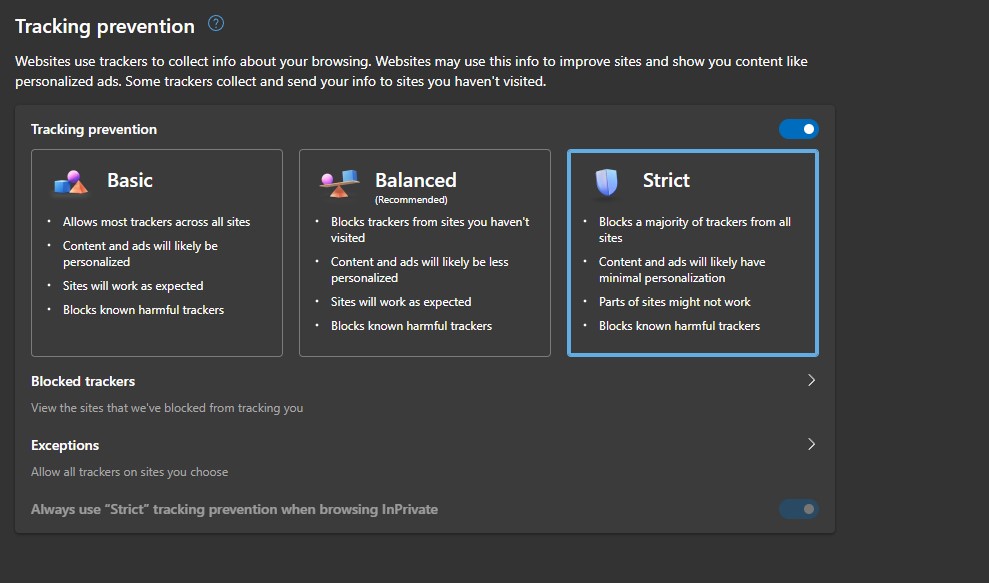
微软
要阻止 cookie,请在 Edge 中按以下步骤操作:
- 通过三个点打开右上角的菜单,然后选择 “设置”。
- 点击 “隐私、搜索和服务” 查看 “防止追踪”
在默认设置 “平衡 “下,浏览器只阻止第三方 cookie。如果设置为 “严格”,则会拒绝所有 cookie。如果该设置会导致网站出现问题,可以将其添加到 “例外 “列表中。
2.删除浏览器数据
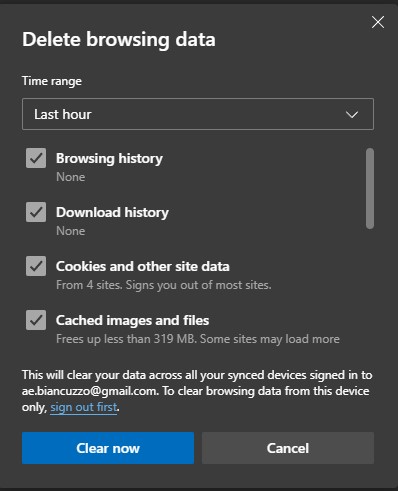
微软
根据你选择的 cookie 设置,你应该每隔几周主动删除累积的 cookie。Edge 在 “设置 – 隐私、搜索和服务 “中总结了这些功能。
- 点击 “选择要删除的元素 “并定义 “时间范围”。
- 勾选 “Cookies 和其他网站数据 “旁边的方框,然后点击 “立即删除”。
3.使用沙盒选项卡
为提高安全性,可在沙箱环境中运行 Edge。为此,请按照以下步骤操作:
- 在 Windows 控制面板的 “程序和功能 – 启用或禁用 Windows 功能 “下勾选 “Microsoft Defender 应用程序防护 “选项。
- 单击 “确定 “确认,然后重新启动 Windows。
注意 此选项仅适用于 Windows 10 和 11 的专业版和企业版。
你可以在 Edge 的三点菜单右上角找到 “新建应用程序保护窗口 “条目。它会在沙盒中打开浏览器,任何东西都无法从中逃脱。如果你用它打开互联网上受恶意软件感染的网页,恶意软件就无法跳转到你的电脑上。
本文最初发表于我们的姐妹刊物 PC-WELT,由德文翻译和本地化而成。





